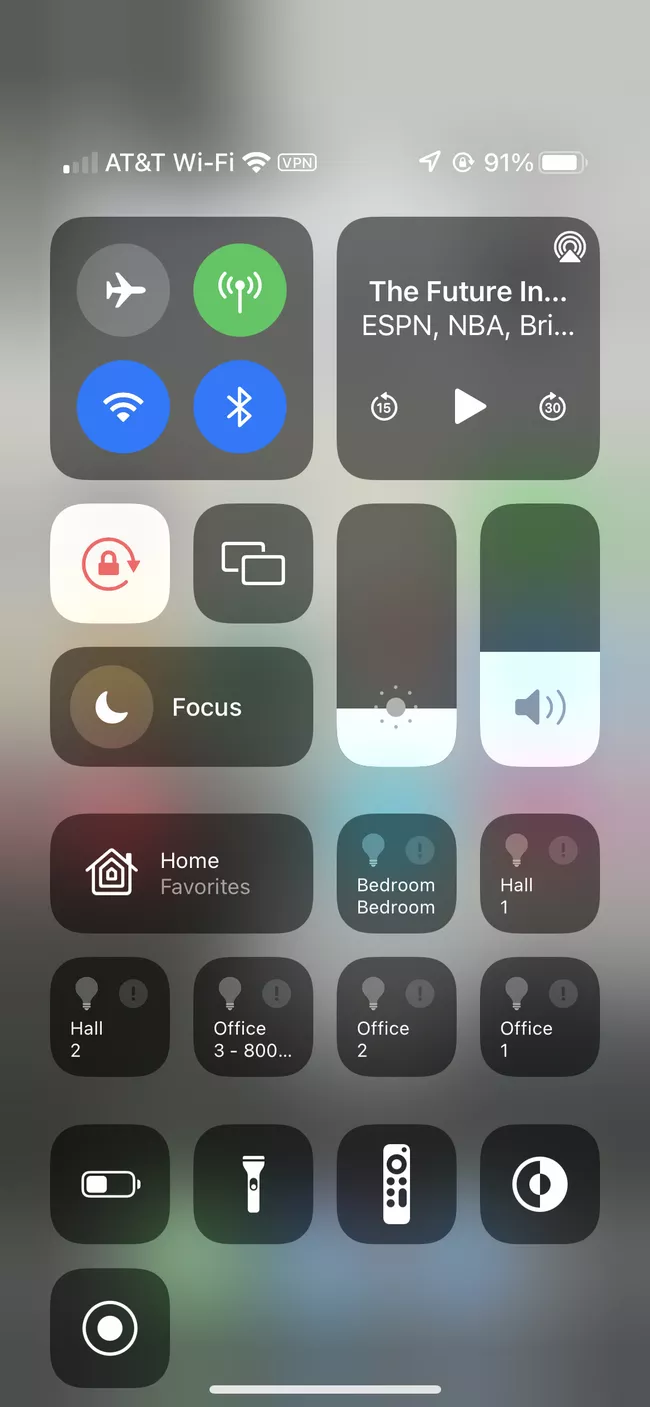Cara Cancel Update iPhone – Anda dapat mengancel update iOS untuk mencegah proses proses instalasi iOS. Meskipun tidak ada tombol untuk cancel update iOS, hal itu bisa dilakukan jika Anda mengetahui triknya. Artikel berikut ini akan menjelaskan bagaimana cara cancel update iPhone (iOS).
Daftar Isi
Cara Cancel Update iPhone
Cara Cancel Update iPhone Di Tengah Proses Download iOS
Ada dua proses update iOS yang dapat Anda hentikan: selama pengunduhan dan selama instalasi. Hal ini karena update iOS over-the-air terjadi dalam dua langkah: iPhone pertama-tama mendownload file update iOS ke iPhone sebelum menginstalnya.
Tidak ada tombol untuk menghentikan proses download, jadi untuk sementara Anda harus memutuskan sambungan internet ke iPhone. Untuk menghentikan download file, ikuti langkah-langkah berikut ini:
- Buka Control Center (dengan menggeser ke bawah dari sudut kanan atas pada iPhone X dan yang lebih baru, atau menggesek ke atas dari bagian bawah layar pada model sebelumnya).
2. Ketuk ikon Mode Pesawat di sudut kiri atas sehingga menyala.
3. Tutup Control Center dengan menggesek ke atas dari bagian bawah layar atau mengetuk area kosong di layar.
4. Konfirmasikan download update iOS telah berhenti dengan masuk ke Settings > General > Software Update. Jika tombol Download menyala, berarti proses download telah berhenti.
Cara Cancel Update iPhone Saat Download iOS Berlangsung
Jika file update iOS telah didownload sebagian atau seluruhnya ke iPhone Anda, Anda masih dapat mencegahnya agar tidak diinstal di ponsel Anda dan mengubah versi iOS Anda. Jika update iOS sedang berlangsung dan Anda ingin menghentikannya, inilah cara yang harus Anda lakukan:
1. Ketuk Settings.
2. Ketuk General.
3. Ketuk iPhone Storage.
4. Temukan file update iOS dan ketuk.
5. Ketuk Delete Update.
6. Muncul pop-up konfirmasi, ketuk Delete Update sekali lagi.
Jika Anda belum mematikan Mode Pesawat, lakukan di sini agar Anda dapat mulai menggunakan internet di iPhone.
Cara Mengontrol Download dan Install Update iOS Otomatis
Anda dapat mengatur iPhone untuk mendownload update iOS secara otomatis dan menginstalnya secara otomatis. Fitur ini dirancang untuk memudahkan Anda memperbarui ponsel, tetapi Anda mungkin lebih suka memiliki kontrol lebih saat proses download dan instalasi berlangsung. Untuk memilih pengaturan update iOS , ikuti langkah-langkah berikut ini:
- Ketuk Settings.
2. Ketuk General.
3. Ketuk Software Update.
4. Ketuk Automatic Updates.
- Pada layar ini, pilihan Anda adalah:
-
- Download iOS Updates: mengontrol apakah update akan didownload, tetapi tidak diinstal (itulah pengaturan berikutnya). Pindahkan slider ke OFF/putih untuk mencegah download otomatis. Ini akan menyembunyikan opsi kedua. Namun, Anda dapat tetap mengaktifkan slider ini/hijau untuk mendowload file, tetapi tetap mengontrol instalasi.
- Install iOS Updates: mengontrol apakah update yang telah didownload akan diinstal secara otomatis atau manual. Untuk menginstal update secara manual, pindahkan slider ini ke OFF/putih.
TERKAIT: Cara Upgrade iOS 15 di iPhone